▶ iOS 主畫面:如何新增iPhone 桌面空白頁?
快訊
只要三大步驟,總時間不用花不到一分鐘,就可以使用《Yidget》來製作透明的小工具,根據你要的位置放在手機桌布上,來簡單幫手機分區、分類,不要讓 App 擋住好看的桌布!
一、設定空白背景
1. 首先到你的手機桌面上,在空白處長按,進入 [編輯模式]
2. 接著滑到空白的頁面
3. 截圖
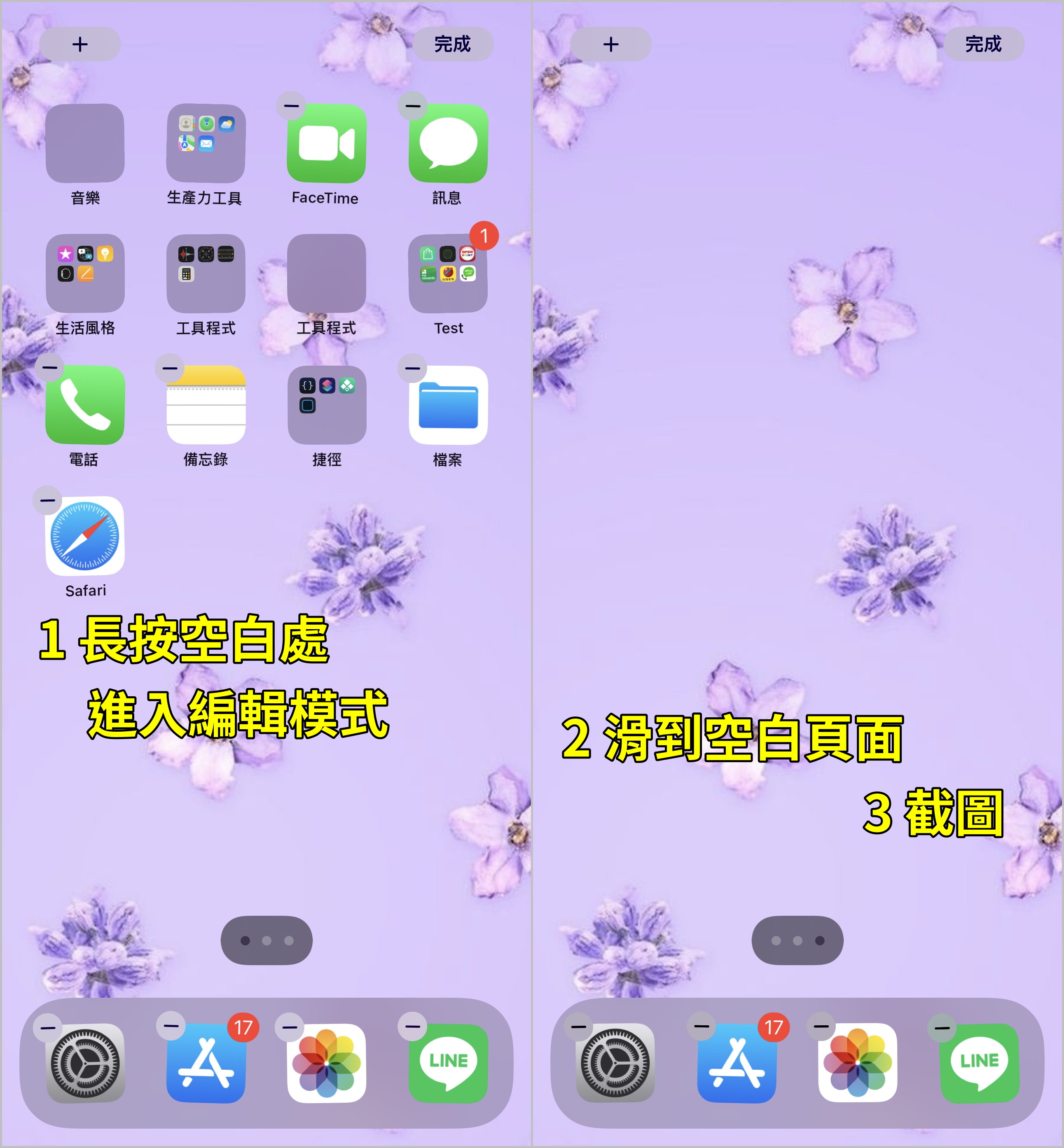
二、設定 Yidget App
1. 打開剛剛安裝好的 Yidget App,點選右下角的 [X]
2. 按畫面下方的 [製作]
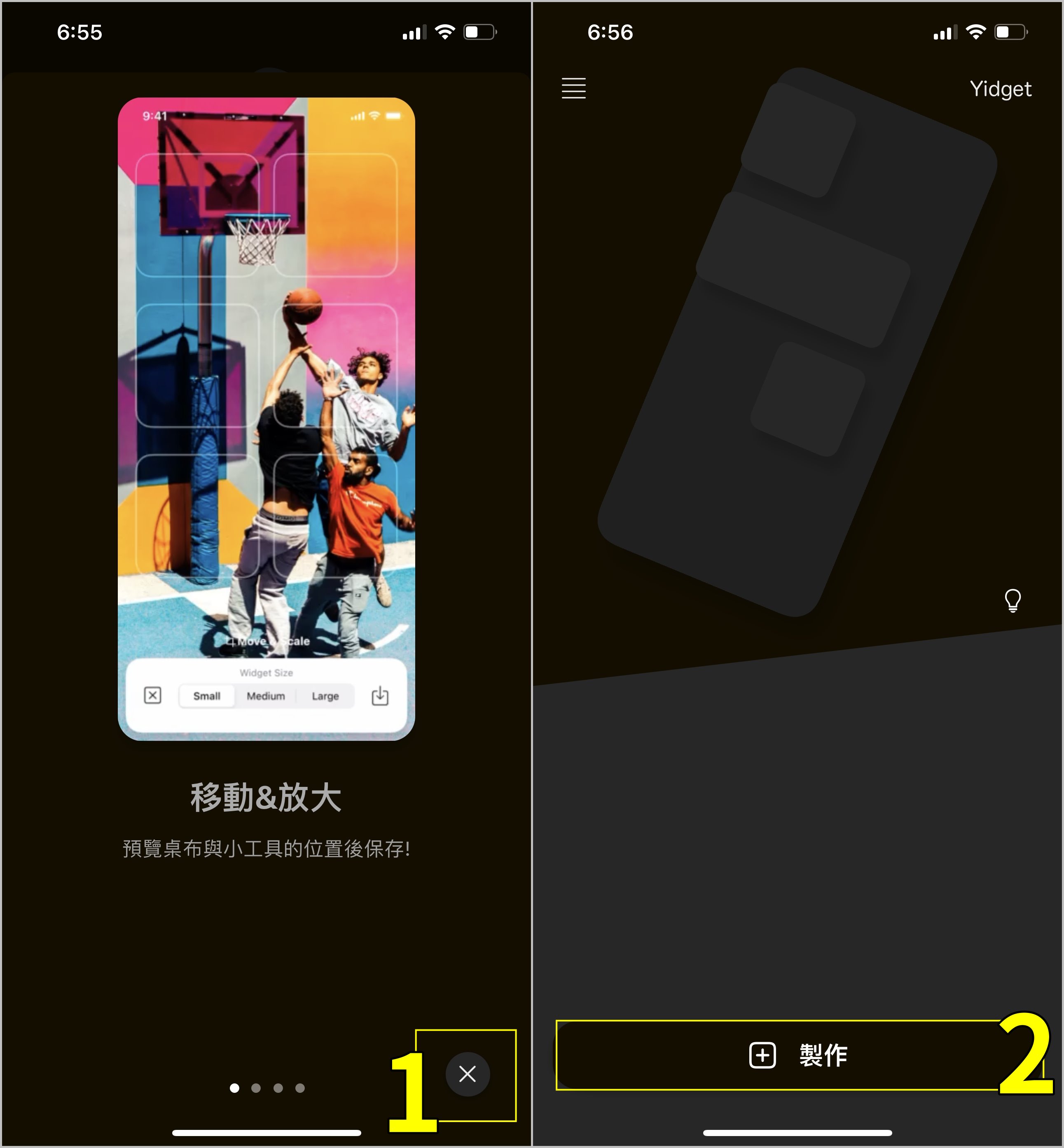
3. 選擇你剛剛截圖好的空白頁面
4. 按右下角的 [圖示]
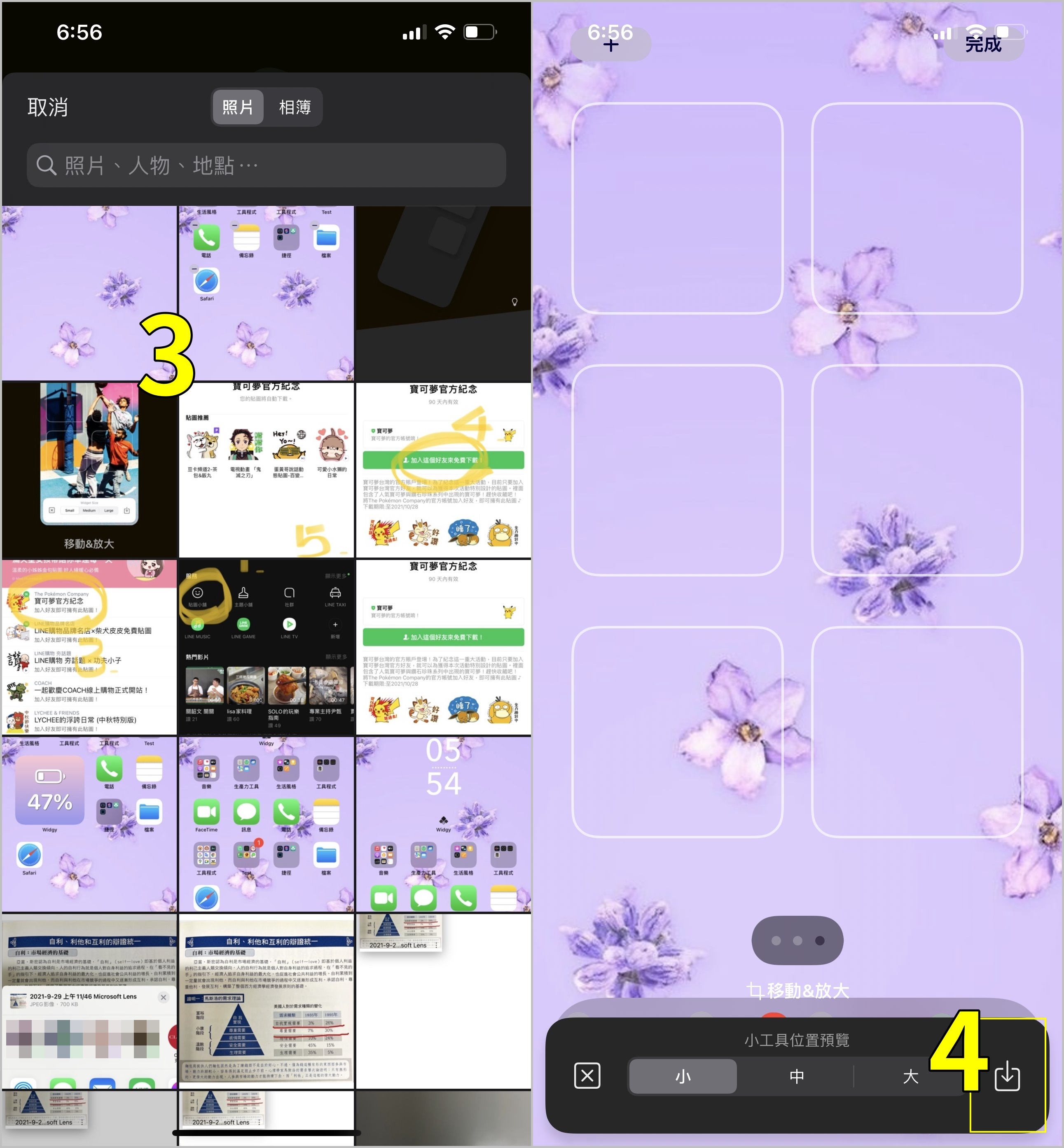
5. 按 [保存]
6. 跳出提示要加入你的照片,選擇 [好]
7. 成功製成小工具
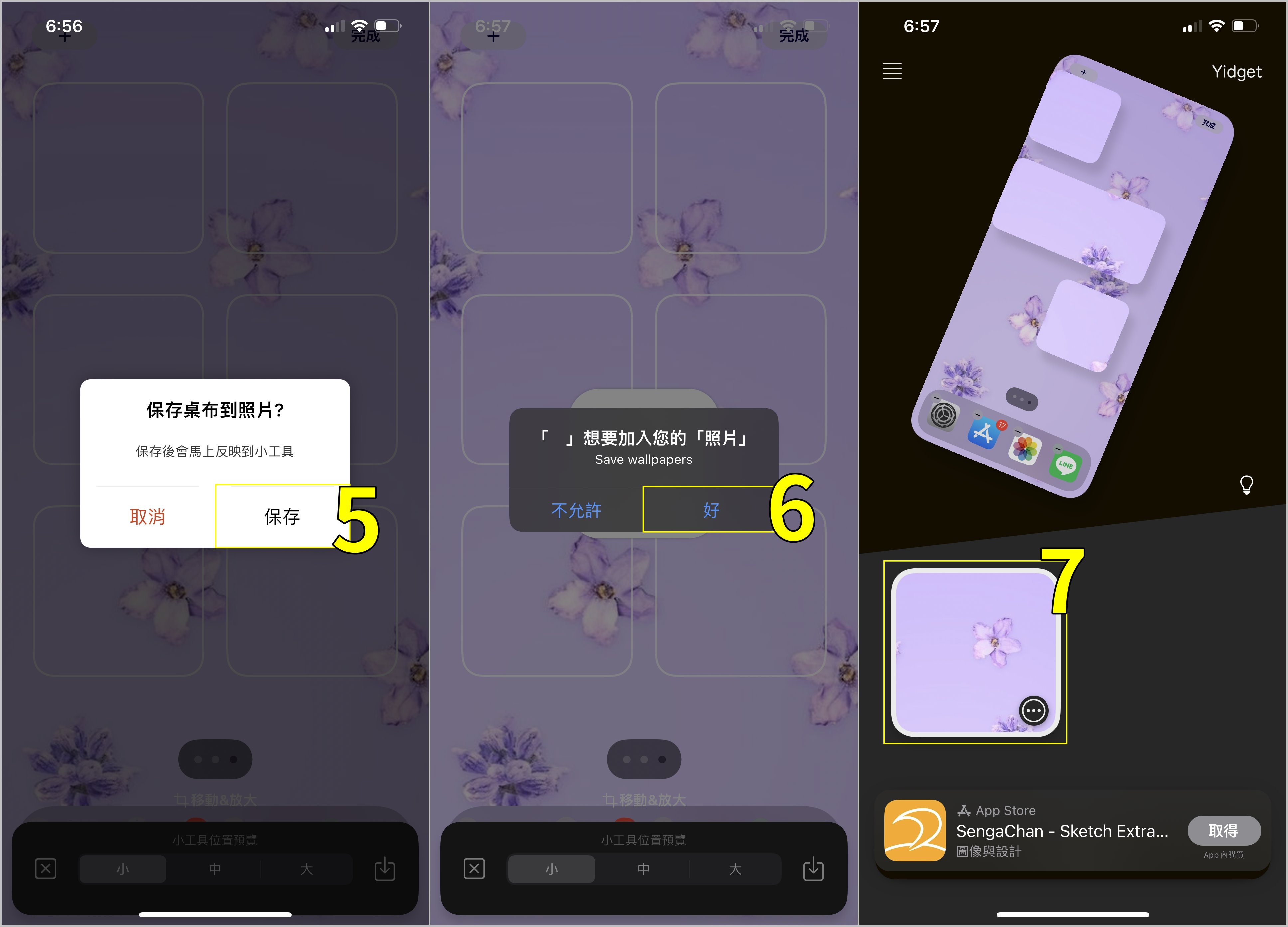
三、套用小工具
1. 回到手機主頁面,長按空白處進入 [編輯模式]
2. 點選左上方的 [+]
3. 找到 Yidget App *大家會發現他沒有顯示名字,這是 App 的小巧思,才能做到真正的透明喔!
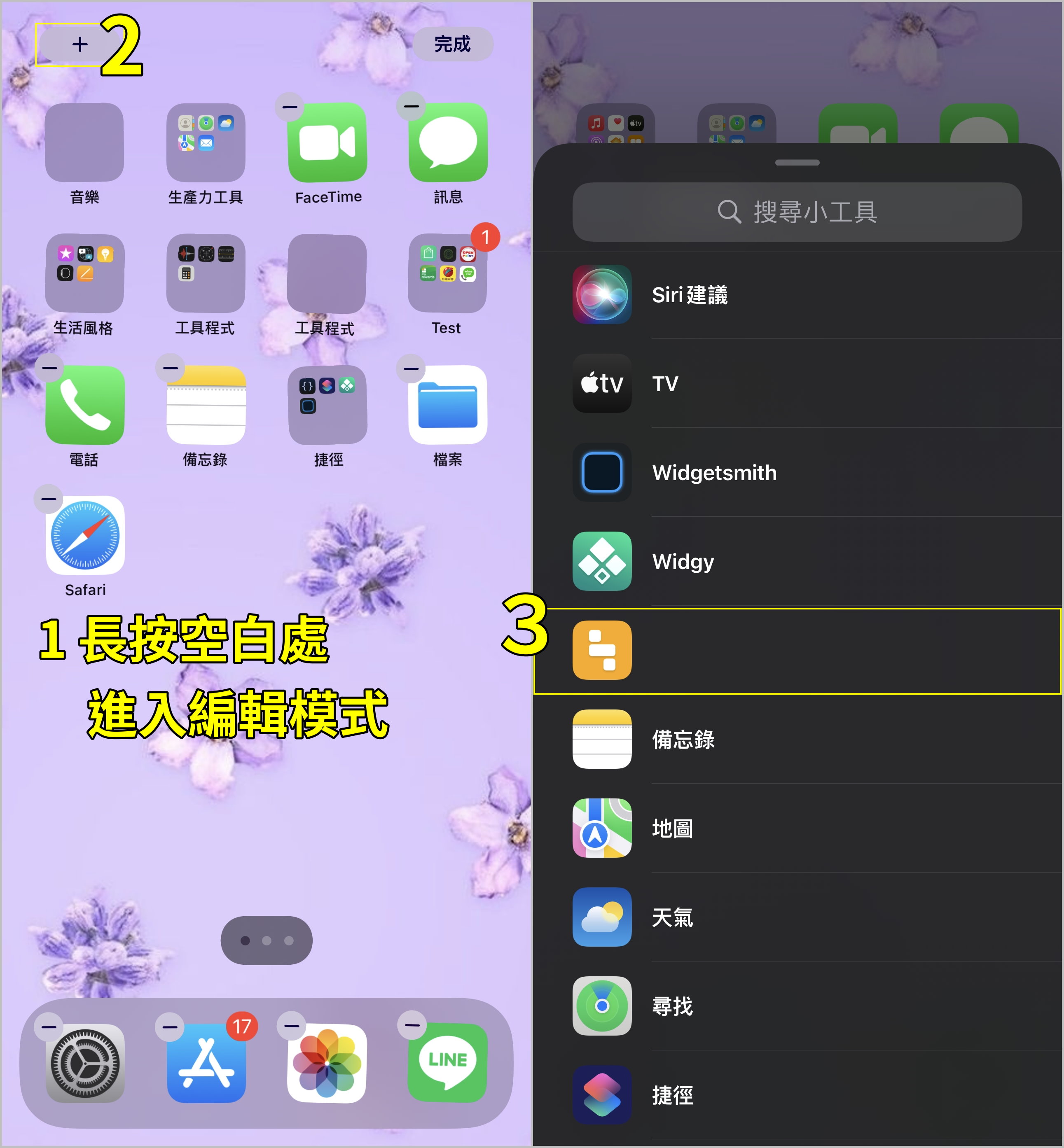
4. 選擇你要使用的小工具大小,點 [加入小工具]
5. 成功!
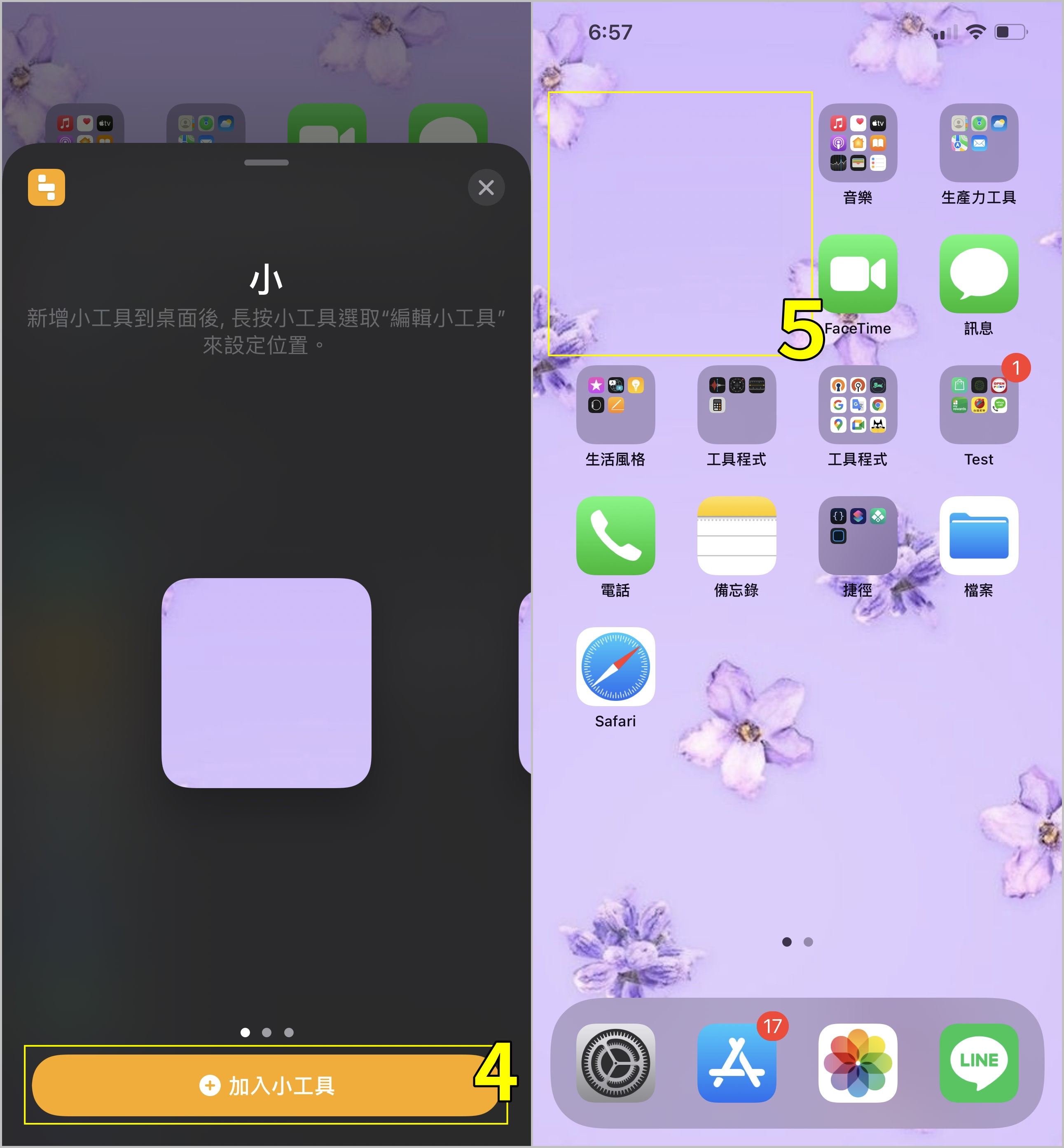
怎麼樣~Yidget App 是不是超簡單!一下子就可以把手機桌面變得美美的!不過你一定會想,那如果我要留很多空白怎麼辦?這裡再跟大家簡單說明:
新增第二個透明區塊
1. 新增完第二個區塊後,長按它
2. 選擇 [編輯小工具]
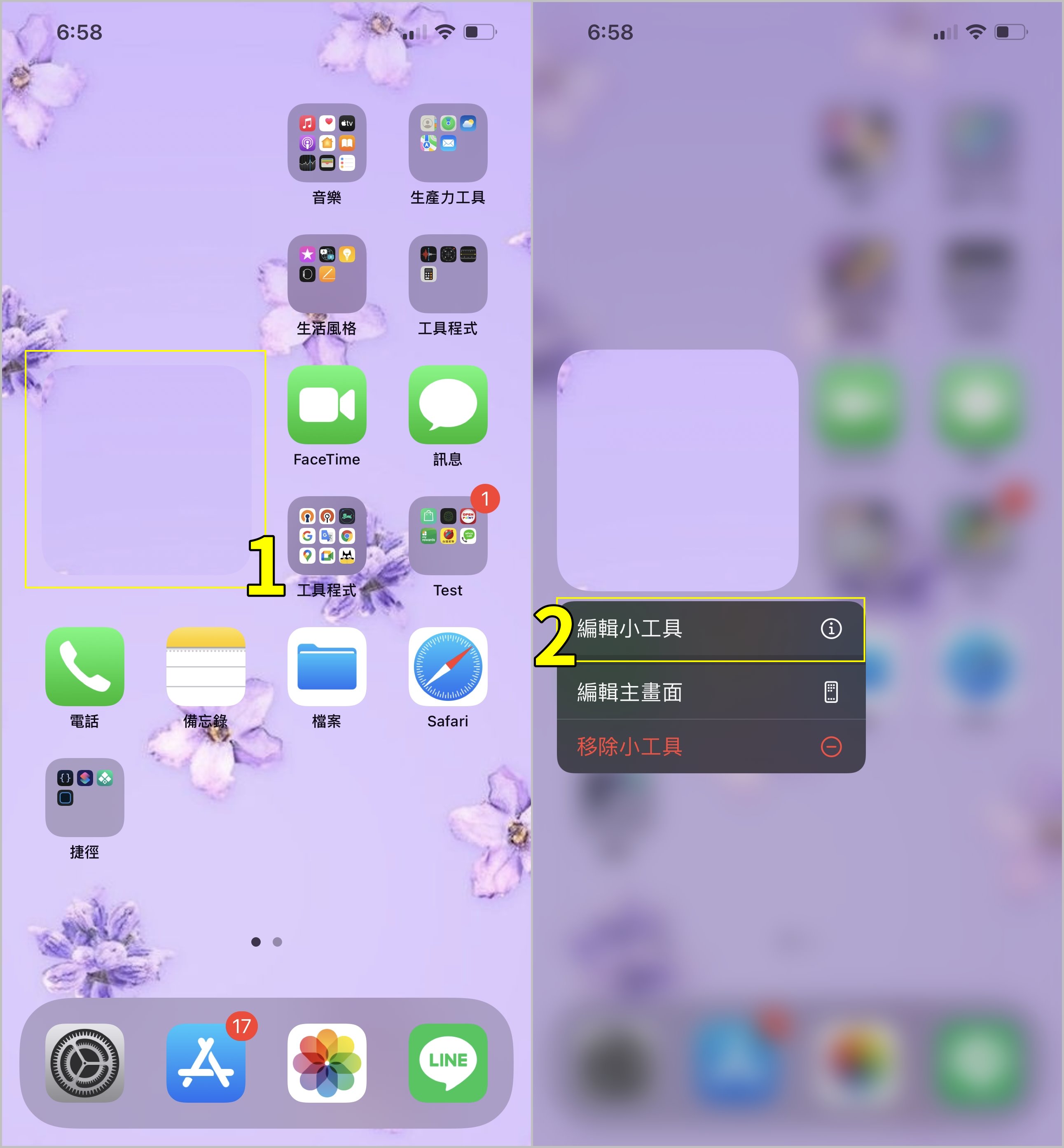
3. 點一下位置右邊橘色的字
4. 選擇你要放的位置 *不知道要放哪裡的話,可以看下圖右的位置說明喔!
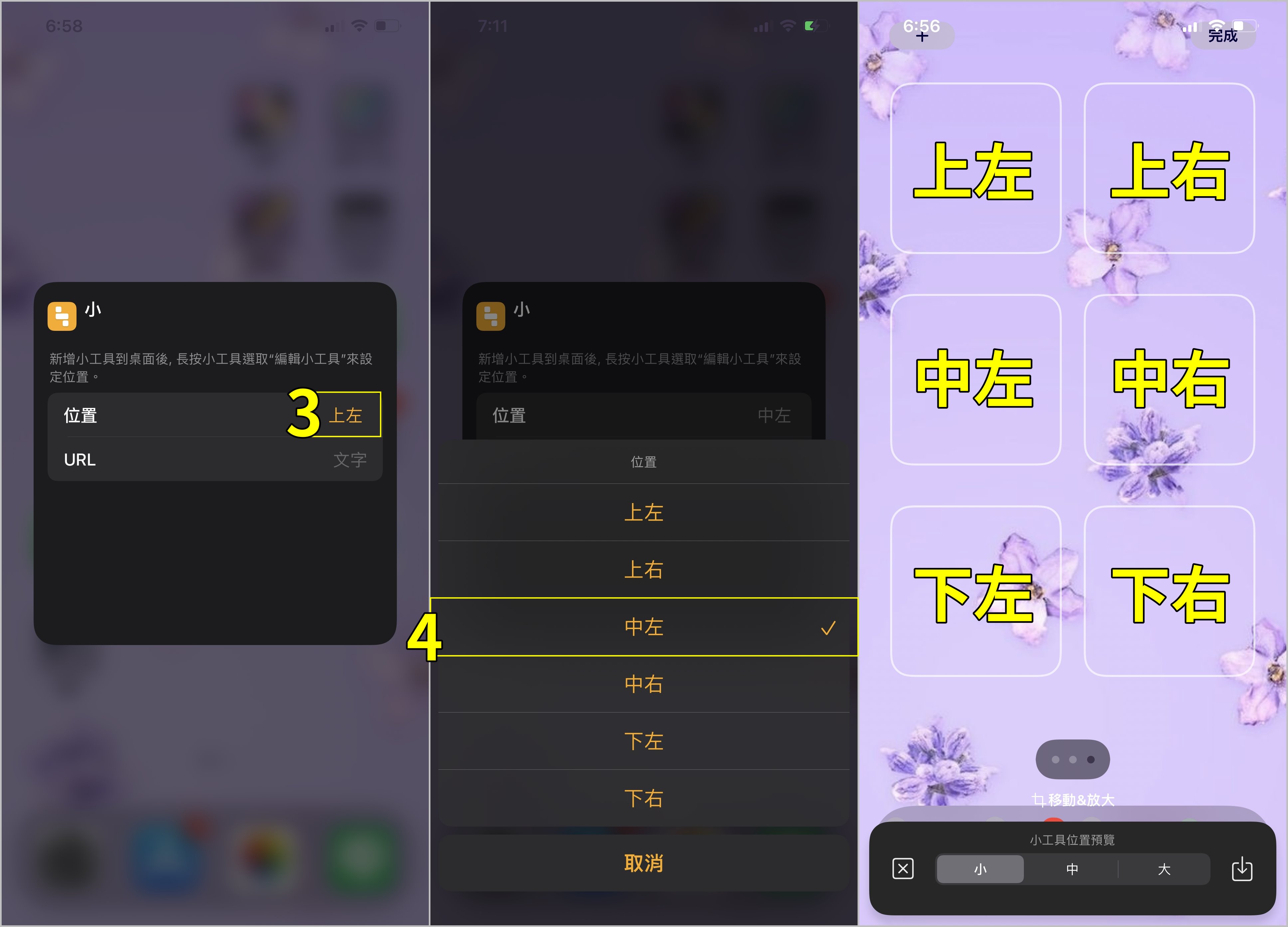
▼ 最後當然是放上 Before/After 讓大家看看套用 App 前後的差異囉!是不是不錯呢~







